Автор:
Judy Howell
Жасалған Күн:
5 Шілде 2021
Жаңарту Күні:
1 Шілде 2024

Мазмұны
Стикерлер - бұл мәтіндік хабарламаларға қосуға болатын суреттер. Стикерлерде дәстүрлі смайликтер мен эмодзилерге қарағанда көптеген мүмкіндіктер бар. WhatsApp-тың өзі стикерлерді қолдамайды, бірақ сіз суреттерді ұқсас түрде пайдалана аласыз. Құрылғыңыздың қолданбалар дүкенінде стикерге арналған көптеген қосымшалар бар, бірақ WhatsApp-та сіз кез-келген суретті қосуға болады. Егер сіз қаласаңыз, кез-келген кескінді стикер ретінде пайдалана аласыз.
Басу үшін
2-ден 1-әдіс: стикерлік қосымшаларды пайдалану
 WhatsApp-та стикерлердің қалай жұмыс істейтінін түсініп алыңыз. WhatsApp-тың өзі стикерлерді қолдамайды. Оның орнына сіз WhatsApp-та хабарламаларыңызға суреттер қосасыз. Дәстүрлі стикерлерге ұқсайтын кескіндер жиынтығы бар бірнеше қосымшалар бар. Сіз оларды алушы көруі үшін хабарламаларыңызға қоса аласыз.
WhatsApp-та стикерлердің қалай жұмыс істейтінін түсініп алыңыз. WhatsApp-тың өзі стикерлерді қолдамайды. Оның орнына сіз WhatsApp-та хабарламаларыңызға суреттер қосасыз. Дәстүрлі стикерлерге ұқсайтын кескіндер жиынтығы бар бірнеше қосымшалар бар. Сіз оларды алушы көруі үшін хабарламаларыңызға қоса аласыз. - Өкінішке орай, WhatsApp-та анимациялық стикерлерді қолдана алмайсыз, себебі WhatsApp стикерлерді қолдамайды. Дегенмен, сіз қысқа бейнеклиптер жібере аласыз.
 Құрылғының қолданбалар дүкенін ашыңыз. WhatsApp пен басқа да хабар алмасу қызметтерінде қолдануға болатын мыңдаған стикерлері бар көптеген қосымшалар бар. Стикер қосымшаларын iOS үшін де, Android үшін де жүктеуге болады.
Құрылғының қолданбалар дүкенін ашыңыз. WhatsApp пен басқа да хабар алмасу қызметтерінде қолдануға болатын мыңдаған стикерлері бар көптеген қосымшалар бар. Стикер қосымшаларын iOS үшін де, Android үшін де жүктеуге болады.  Жапсырма қосымшасын іздеңіз. Жапсырма қосымшаларын іздеу кезінде тым көп деректерге қол жеткізуді қажет ететін бағдарламаларды орнатпағаныңызға көз жеткізіңіз. Бағдарламаның басқа WhatsApp пайдаланушылары үшін жұмыс істейтінін білу үшін шолуларды оқыңыз. Көптеген стикер қосымшаларында аз ғана мөлшерде ақысыз стикерлер бар. Ең танымал қолданбалардың кейбіреулері:
Жапсырма қосымшасын іздеңіз. Жапсырма қосымшаларын іздеу кезінде тым көп деректерге қол жеткізуді қажет ететін бағдарламаларды орнатпағаныңызға көз жеткізіңіз. Бағдарламаның басқа WhatsApp пайдаланушылары үшін жұмыс істейтінін білу үшін шолуларды оқыңыз. Көптеген стикер қосымшаларында аз ғана мөлшерде ақысыз стикерлер бар. Ең танымал қолданбалардың кейбіреулері: - Эмоджидом (Android)
- Чатқа арналған смайликтер мен мемдер (Android)
- Стикерлер тегін (iOS)
- ChatStickerz - Эмодзидің күлкілі стикерлері (iOS)
 Жапсырманы табу үшін стикер бағдарламасын ашыңыз. Көптеген стикер қосымшаларында стикерлердің әртүрлі санаттары бар. Көптеген қосымшаларда бірқатар ақысыз стикерлер, сондай-ақ ақшаны қажет ететін стикерлер жиынтығы бар. Сіздің хабарламаңыз үшін тамаша стикер табыңыз.
Жапсырманы табу үшін стикер бағдарламасын ашыңыз. Көптеген стикер қосымшаларында стикерлердің әртүрлі санаттары бар. Көптеген қосымшаларда бірқатар ақысыз стикерлер, сондай-ақ ақшаны қажет ететін стикерлер жиынтығы бар. Сіздің хабарламаңыз үшін тамаша стикер табыңыз.  Пайдаланғыңыз келетін стикерді түртіңіз. WhatsApp-қа қосқыңыз келетін стикерді осылай таңдайсыз.
Пайдаланғыңыз келетін стикерді түртіңіз. WhatsApp-қа қосқыңыз келетін стикерді осылай таңдайсыз. 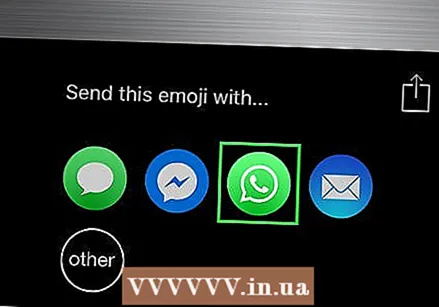 WhatsApp-қа таңдалған стикерді қосыңыз. Мұны қалай жасасаңыз, әр қосымшада әр түрлі болады.
WhatsApp-қа таңдалған стикерді қосыңыз. Мұны қалай жасасаңыз, әр қосымшада әр түрлі болады. - Эмоджидом - бұл қолданбада сіздің хабарламаңызға арналған пернетақта мен экран бар. Хабарыңызды түртіп, қалаған стикерлерді қосыңыз. Аяқтағаннан кейін «Бөлісу» түймесін түртіңіз және «WhatsApp» таңдаңыз. Сіз сондай-ақ WhatsApp-та «Қосу» батырмасын түртіп, эмоджидомды альбомыңыз ретінде таңдап, стикерлерді таңдай аласыз.
- Чатқа арналған смайликтер мен мемдер - WhatsApp-қа жібергісі келетін стикерді түртіңіз. Стикер таңдаған кезде төменгі оң жақ бұрыштағы «WhatsApp» -ты түртіңіз. Кез-келген түзету енгізіп, «Дайын» батырмасын түртіңіз. WhatsApp ашылады және сіз стикерді қосу үшін сөйлесуді таңдай аласыз.
- Стикерлер ақысыз - WhatsApp-та әңгімеңізге қосқыңыз келетін стикерді түртіңіз. Хабар алмасу бағдарламалары тізімінен «WhatsApp» таңдаңыз. WhatsApp-ты ашу үшін «WhatsApp-та ашу» түймесін түртіңіз. Стикер жапсырғыңыз келетін сөйлесуді таңдаңыз.
- ChatStickerz - WhatsApp-қа қосқыңыз келетін стикерді іздеп, түртіңіз. Қолданбалар тізімінен WhatsApp таңдаңыз. Егер сіз WhatsApp көрмесеңіз, «Қосымша» түймесін түртіңіз және WhatsApp таңдаңыз. Стикер қосқыңыз келетін сөйлесуді таңдаңыз.
2-ден 2-әдіс: Суретті пайдалану
 WhatsApp стикерлерді кескін ретінде қарастыратындығын түсініңіз. WhatsApp стикерлерді қолдамайтындықтан, сіз жай сурет файлдарын жібересіз. Интернеттен стикерлерге арналған сурет файлдарын тауып, оларды WhatsApp-қа стикер ретінде жіберу үшін сақтай аласыз.
WhatsApp стикерлерді кескін ретінде қарастыратындығын түсініңіз. WhatsApp стикерлерді қолдамайтындықтан, сіз жай сурет файлдарын жібересіз. Интернеттен стикерлерге арналған сурет файлдарын тауып, оларды WhatsApp-қа стикер ретінде жіберу үшін сақтай аласыз. - WhatsApp қозғалатын стикерлерді қолдамайды. Кескін жіберіледі, бірақ тек бірінші кадр көрсетіледі.
 Стикер ретінде жіберетін суретті табыңыз. WhatsApp кез-келген кескінді жіберуге мүмкіндік береді, сондықтан интернеттен жақсы жапсырма болар еді деп тапсаңыз, оны қолдануға болады. Кез-келген сайттан кескіндер жақсы стикерлер болады деп ойласаңыз, оларды сақтай аласыз.
Стикер ретінде жіберетін суретті табыңыз. WhatsApp кез-келген кескінді жіберуге мүмкіндік береді, сондықтан интернеттен жақсы жапсырма болар еді деп тапсаңыз, оны қолдануға болады. Кез-келген сайттан кескіндер жақсы стикерлер болады деп ойласаңыз, оларды сақтай аласыз.  Кескінді құрылғыға сақтаңыз. Пайдаланғыңыз келетін кескінді тапқан кезде, суреттер мәзірін ашу үшін оны түртіп ұстап тұрыңыз. Фотосуреттер қолданбасында немесе құрылғының сурет галереясында кескінді сақтау үшін «Кескінді сақтау» таңдаңыз.
Кескінді құрылғыға сақтаңыз. Пайдаланғыңыз келетін кескінді тапқан кезде, суреттер мәзірін ашу үшін оны түртіп ұстап тұрыңыз. Фотосуреттер қолданбасында немесе құрылғының сурет галереясында кескінді сақтау үшін «Кескінді сақтау» таңдаңыз.  WhatsApp хабарламасына фотосуретті қосыңыз. Сөйлесу экранынан «Қосу» түймесін түртіңіз және құрылғыға сақтаған кескіндерді іздеңіз. Сіз сақтаған сурет «Жүктеулер» деп аталатын альбомда болуы мүмкін.
WhatsApp хабарламасына фотосуретті қосыңыз. Сөйлесу экранынан «Қосу» түймесін түртіңіз және құрылғыға сақтаған кескіндерді іздеңіз. Сіз сақтаған сурет «Жүктеулер» деп аталатын альбомда болуы мүмкін.  Жапсырма ретінде пайдаланғыңыз келетін суретті таңдаңыз. Кескін неғұрлым кішірек болса, соғұрлым стикерге ұқсайды.
Жапсырма ретінде пайдаланғыңыз келетін суретті таңдаңыз. Кескін неғұрлым кішірек болса, соғұрлым стикерге ұқсайды.



